在现代社会中,电脑已经成为我们生活中不可或缺的一部分。然而,有时候我们可能会遇到一些电脑系统问题,例如系统崩溃、病毒感染等,这时候重新安装操作系统就是最好的解决办法之一。本文将详细介绍如何使用U盘来装系统,让你轻松解决电脑问题。
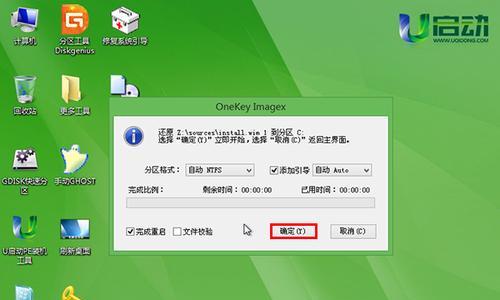
选择合适的U盘
我们需要选择一款合适的U盘来安装操作系统。关键是要确保U盘的容量足够大,以便存储操作系统文件和其他必要的软件。推荐选择容量至少为8GB以上的U盘,并确保其正常使用,没有任何硬件问题。
准备安装文件
在开始操作之前,我们需要准备好所需的安装文件。你需要下载适用于你所需的操作系统的镜像文件,并确保文件完整且没有损坏。你可以使用官方工具或第三方软件来创建一个可引导U盘,将安装文件写入U盘中。
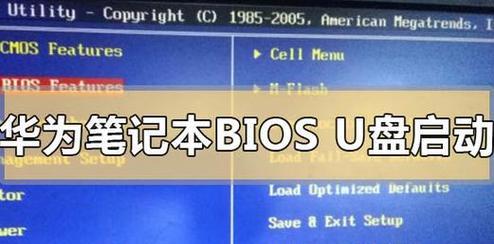
设置BIOS
在进行U盘装系统之前,我们需要进入电脑的BIOS设置界面,并将U盘设置为启动设备。通常,在开机的时候按下特定的键(如F2、F12等),即可进入BIOS设置界面。在界面中找到启动设备选项,将U盘置于第一位,保存设置并退出。
插入U盘,重新启动电脑
现在,你可以将准备好的U盘插入电脑,并重新启动电脑。电脑将自动从U盘启动,并加载安装文件。
选择安装方式
一旦电脑从U盘启动,你将被要求选择安装方式。通常有两种选择,即修复现有系统和全新安装系统。根据你的需求,选择适当的方式继续操作。

按照安装向导进行操作
根据你选择的安装方式,系统会提供相应的安装向导。按照向导的指示,选择安装位置、分区大小和其他相关设置。确保你仔细阅读每个选项,并根据自己的需求进行选择。
等待系统安装
安装过程可能需要一些时间,取决于你的电脑性能和安装方式。耐心等待直到安装过程完成。
设置系统和驱动程序
一旦系统安装完成,你需要根据个人需求进行系统设置,如语言、时区、用户名等。此外,你还需要安装相应的驱动程序,以确保硬件设备的正常运行。
更新系统和软件
安装完成后,记得及时更新系统和其他软件,以获取最新的功能和安全补丁。通常可以在系统设置中找到自动更新选项,或手动进行软件更新。
备份重要数据
在重新安装系统之前,一定要提前备份重要的数据。虽然在安装过程中,一般不会丢失数据,但仍然建议备份以防万一。
处理常见问题
在安装过程中,可能会遇到一些常见问题,例如驱动不兼容、安装失败等。在遇到问题时,你可以通过查找错误信息、重启电脑或重新安装来解决问题。
注意事项与技巧
在操作过程中,还有一些注意事项和技巧可以帮助你更好地完成任务。例如,建议使用高质量的U盘,避免中途拔出U盘等。
常用工具推荐
为了更方便地进行U盘装系统,我们可以使用一些常用的工具来简化操作过程。例如,Rufus、UltraISO等软件都是不错的选择。
U盘装系统的优势
相比于传统的光盘安装方式,U盘装系统具有许多优势,如速度更快、方便携带、可重复使用等。
通过本文的指导,相信大家已经掌握了使用U盘来装系统的方法。在遇到电脑系统问题时,你可以轻松地解决问题,并提高电脑使用效率。记得根据自己的需求和操作习惯选择合适的工具和方法,祝你顺利完成U盘装系统的操作!





